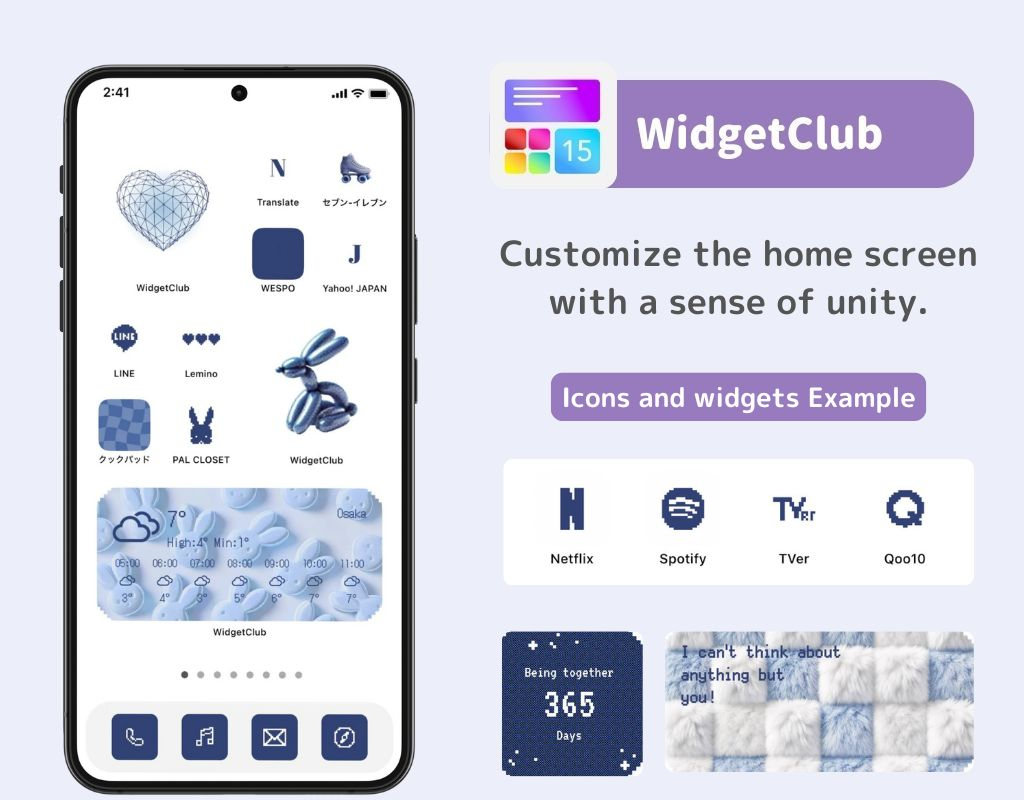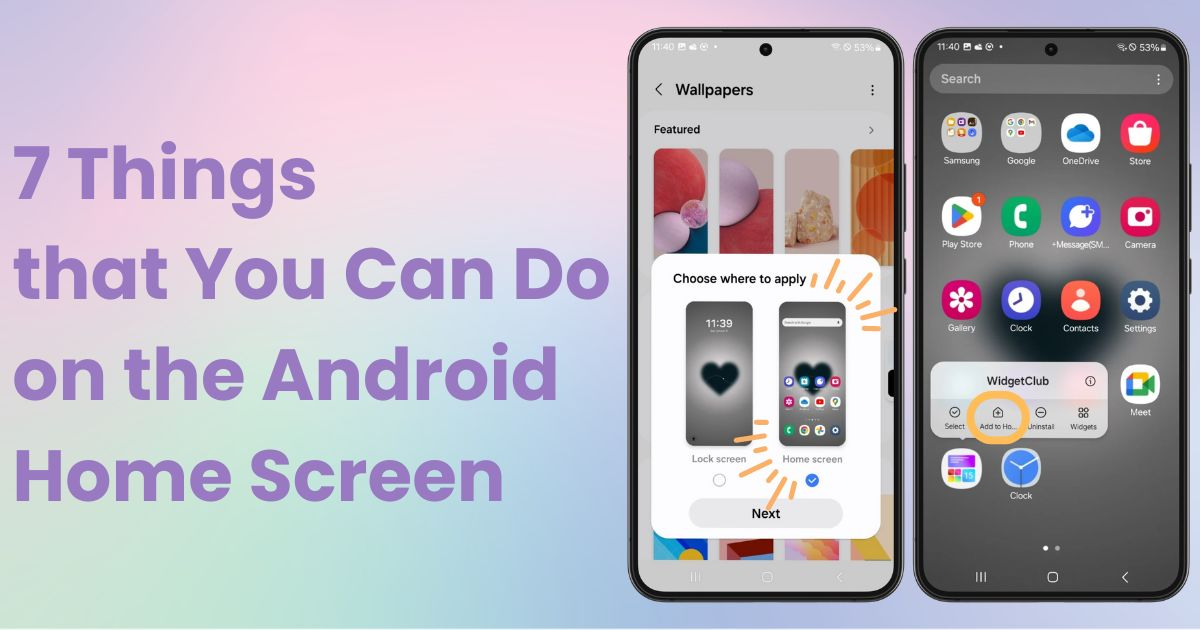
obsah

Pro stylové přizpůsobení domovské obrazovky potřebujete speciální aplikaci! Toto je definitivní verze aplikace pro oblékání, která obsahuje všechny materiály pro oblékání!
Víte, co můžete dělat na své domovské obrazovce Android? Tentokrát o tom vysvětlím 7 věcí. Protože Android může mít různé znění a operace v závislosti na zařízení a verzi, použiji pro tuto příručku Galaxy (Android 14) .
Domovská obrazovka je obrazovka, která se zobrazí po odemknutí telefonu . Jinými slovy, je to první obrazovka, kterou při používání telefonu uvidíte! Když je váš telefon nečinný, sám se uzamkne a tomu se říká zamykací obrazovka 🔓.
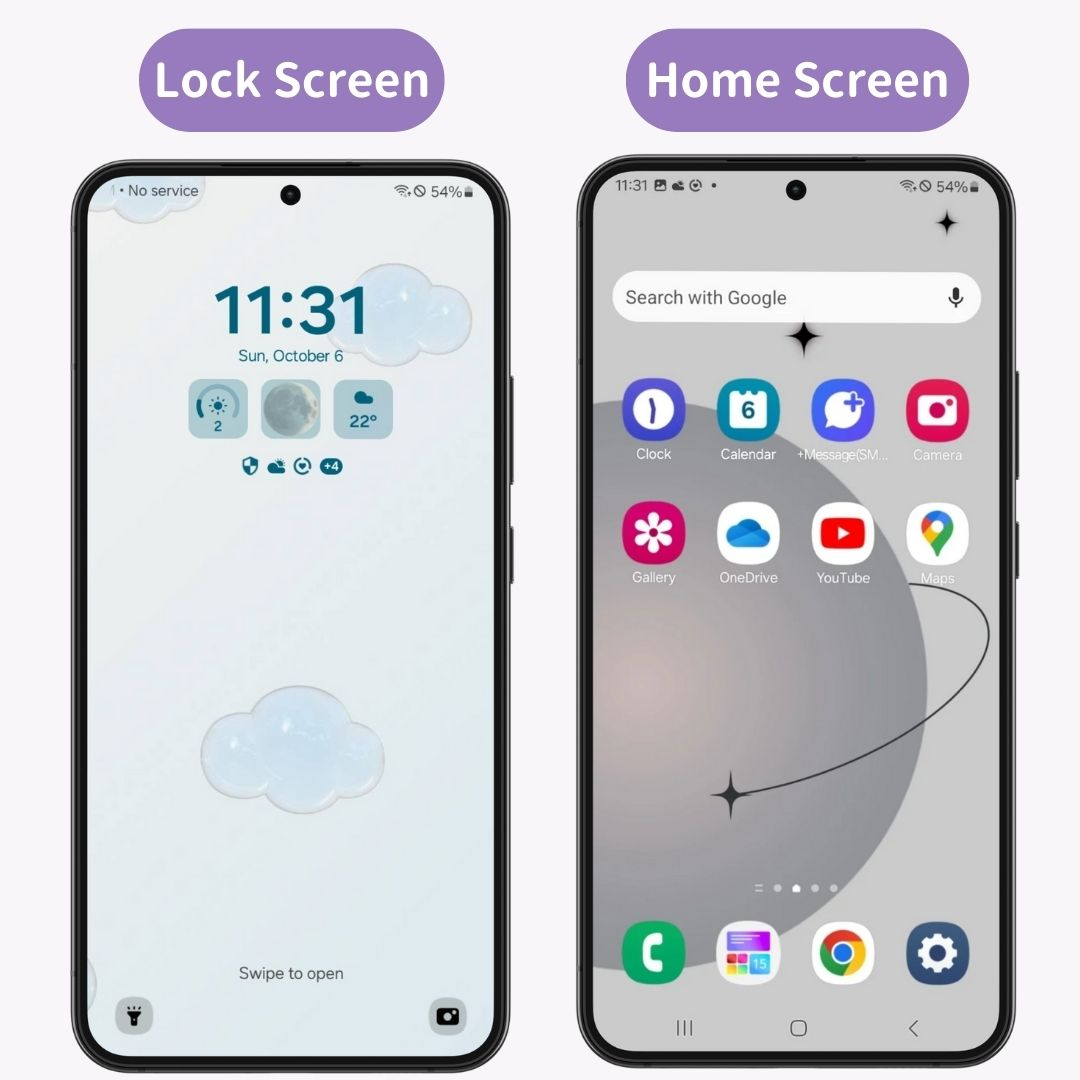
Domovskou obrazovku si můžete přizpůsobit následujícími způsoby! Upravte jej podle svých preferencí:
Pojďme si o každém z nich popsat podrobnosti👇
Svou domovskou obrazovku Androidu můžete udělat ještě stylovější pomocí speciálních aplikací pro přizpůsobení ! Pokud vám záleží na vzhledu, doporučujeme WidgetClub . Umožňuje vám nastavit tapetu , ikony a widgety najednou!
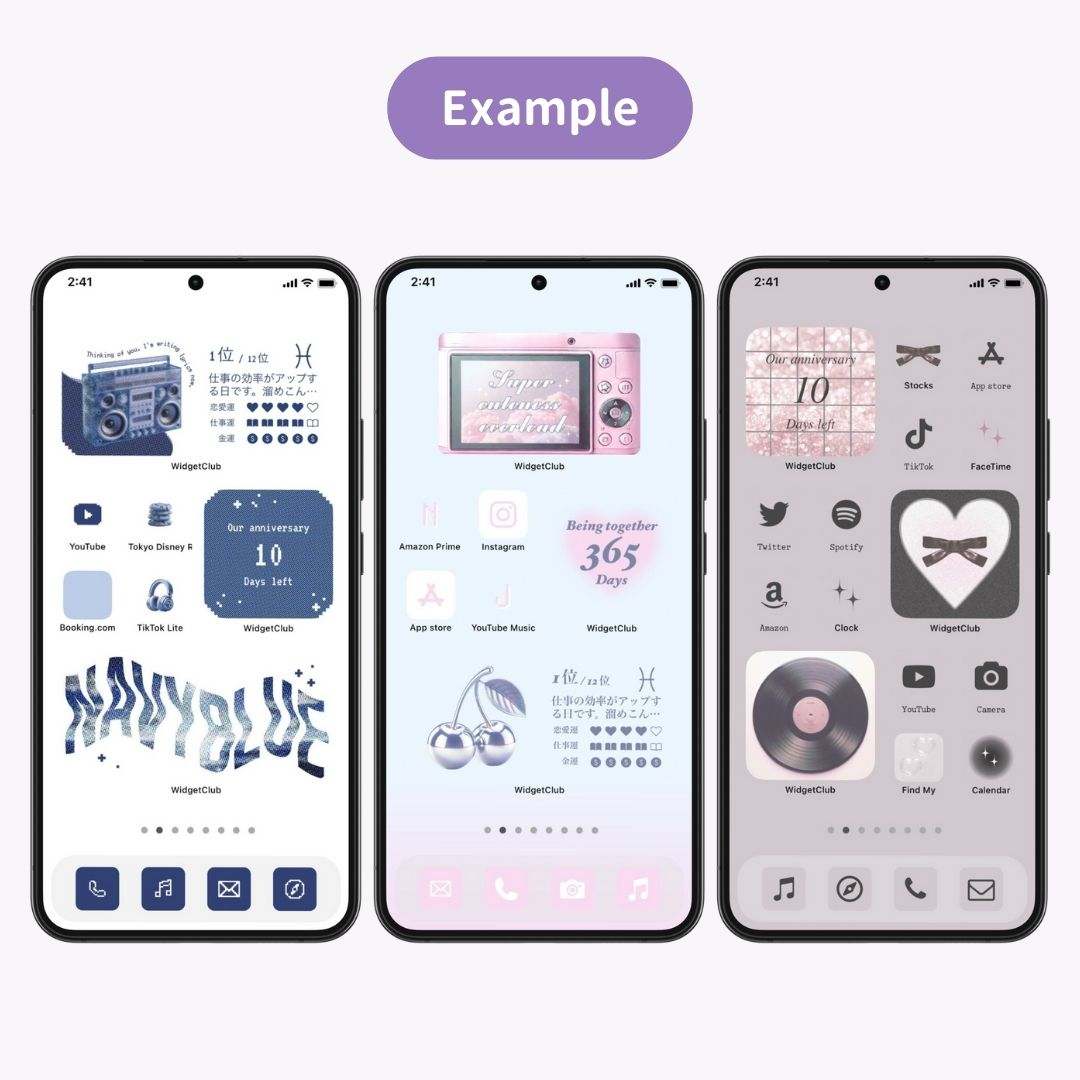
Pokud chcete vědět, jak jej přizpůsobit, můžete se podívat na následující článek.
Odtud vám řeknu 7 věcí, které můžete udělat!
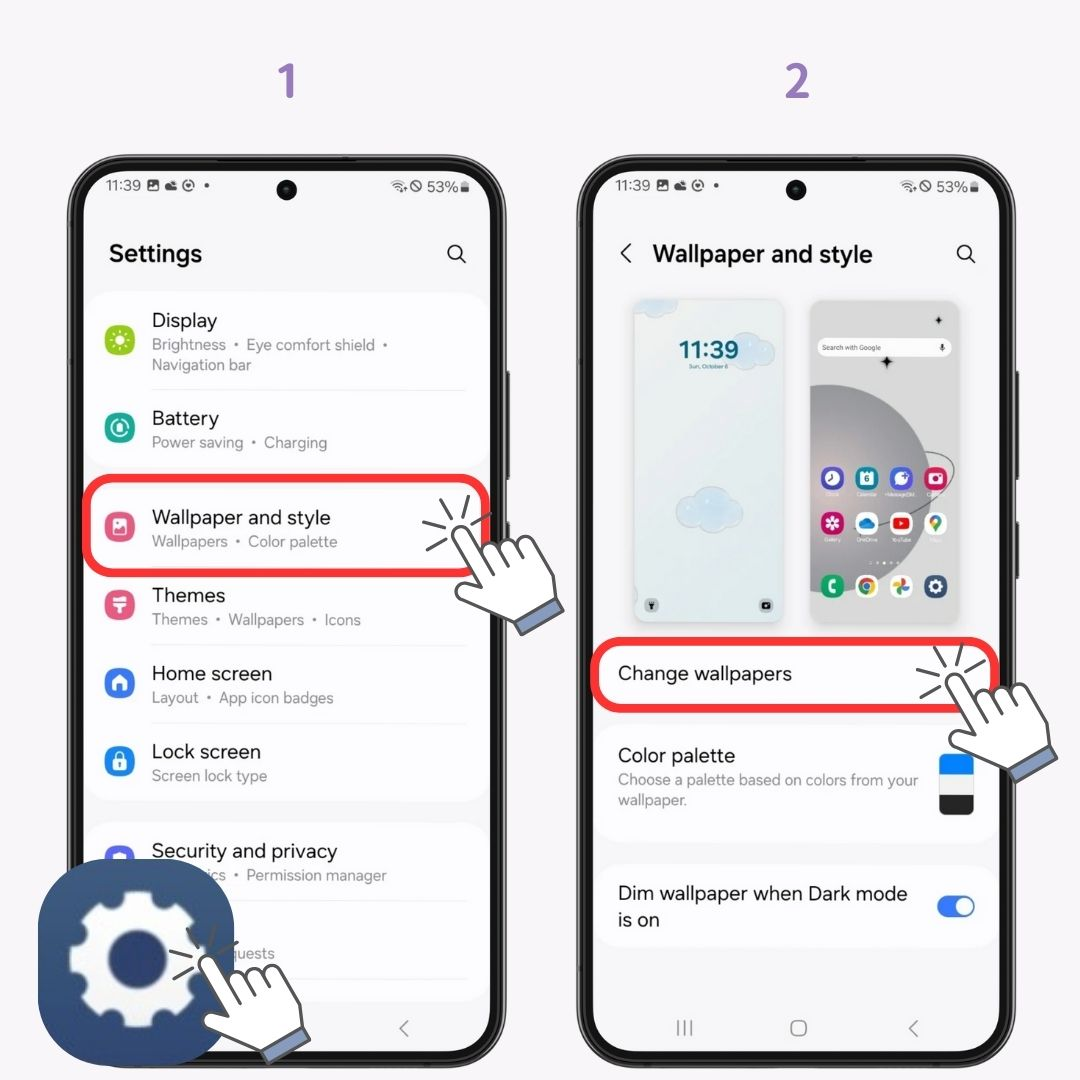
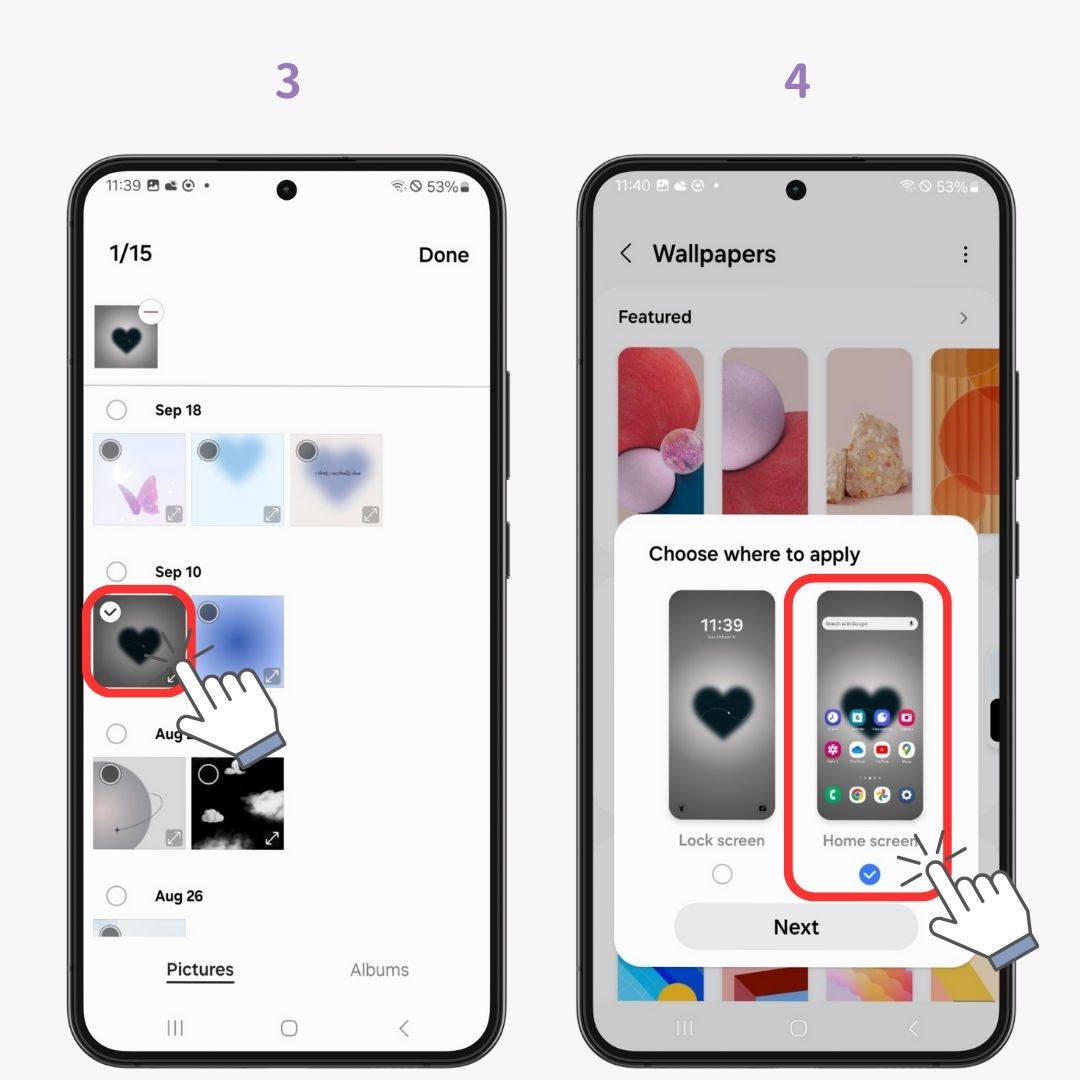
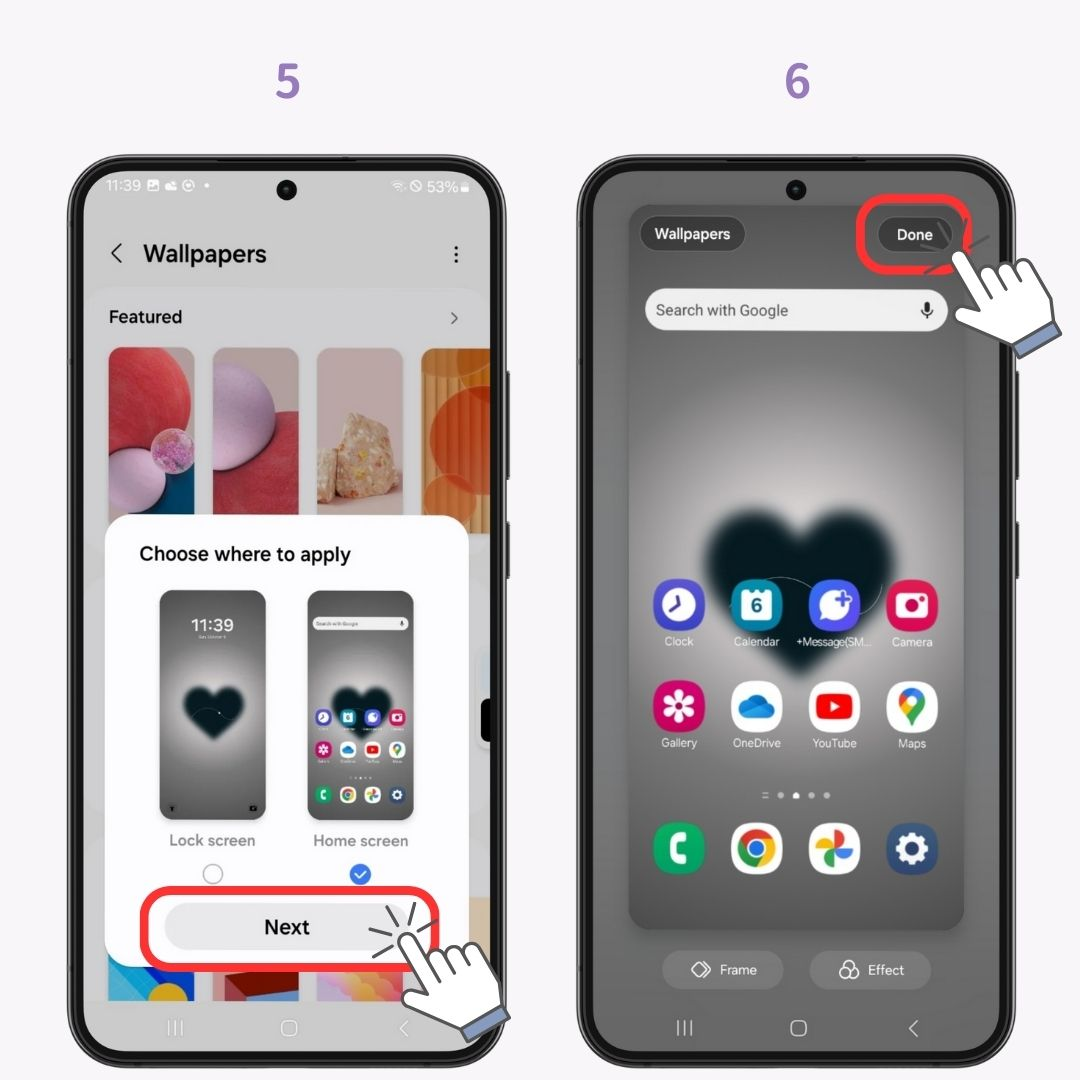
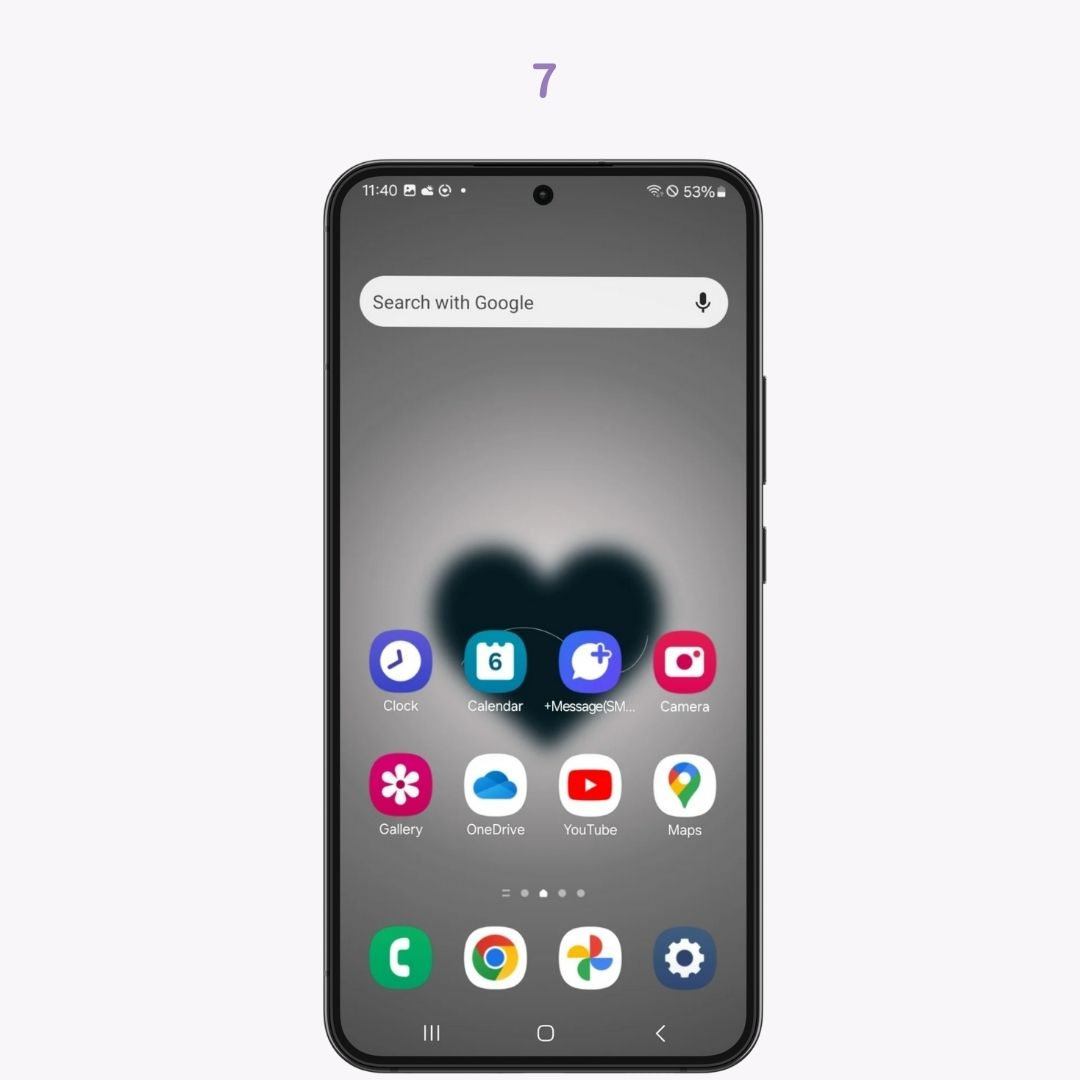
Na domovskou obrazovku je vhodné přidat často používané aplikace.
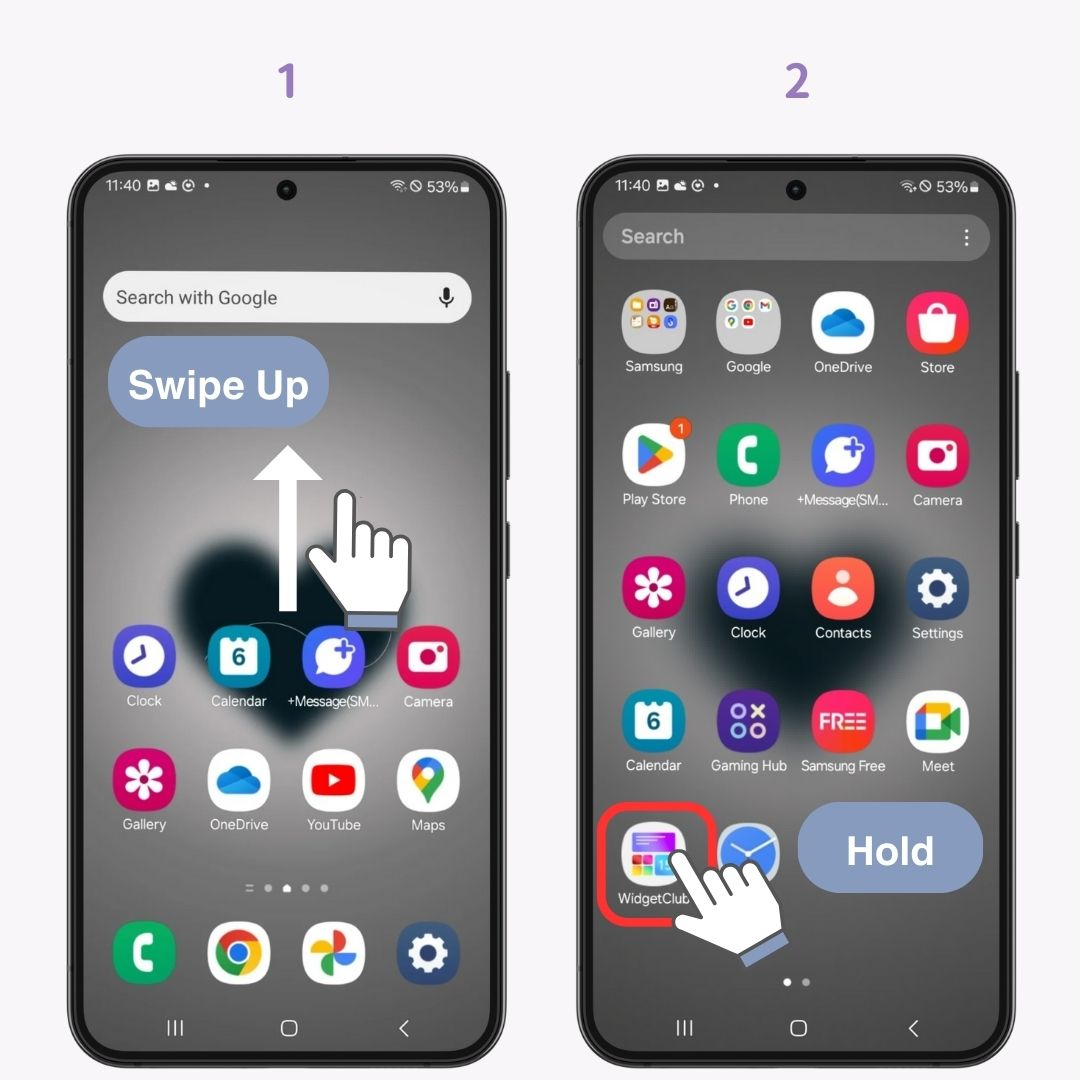
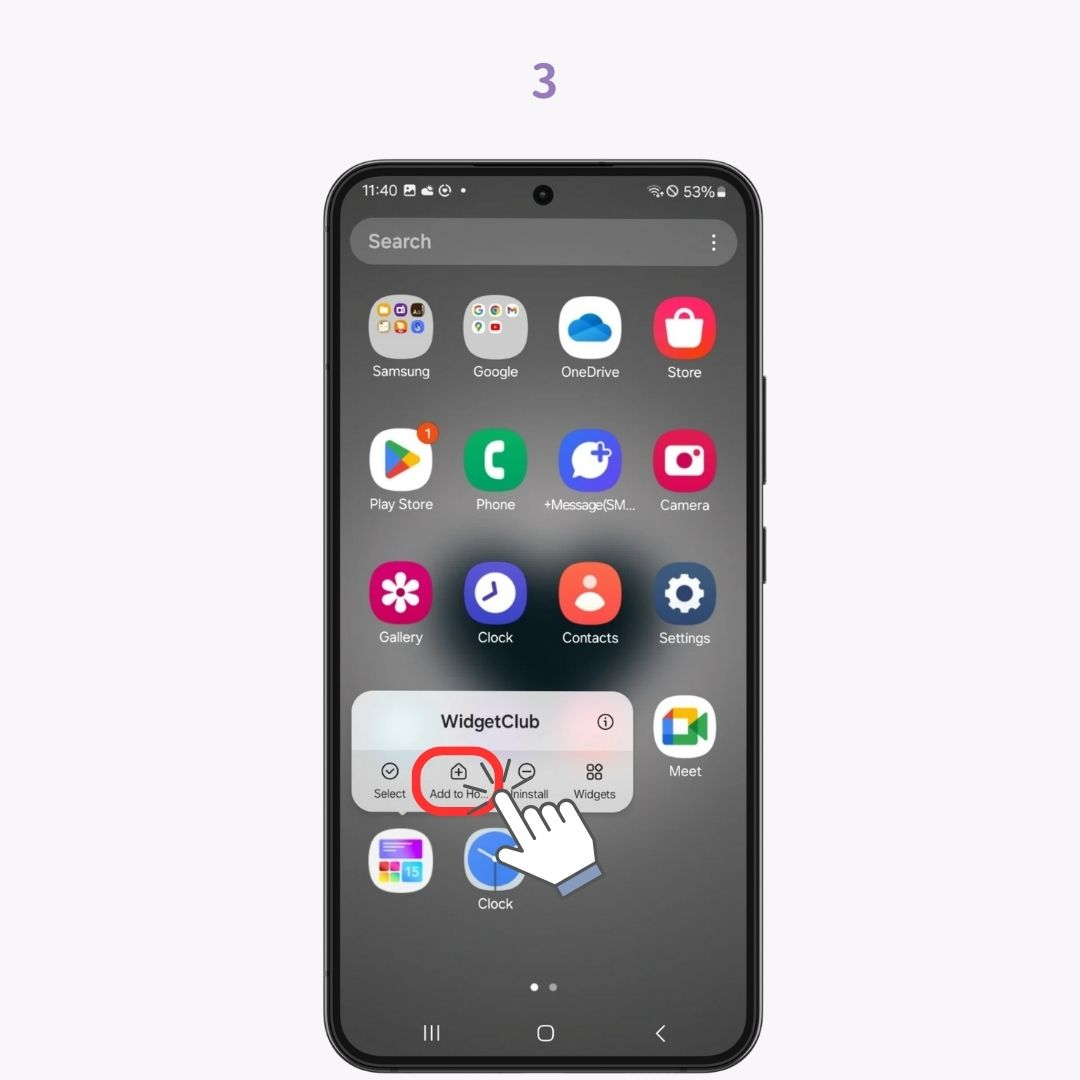
Z domovské obrazovky můžete odstranit nepotřebné ikony aplikací ! Aplikace nebude smazána, pouze skryta z domovské obrazovky.
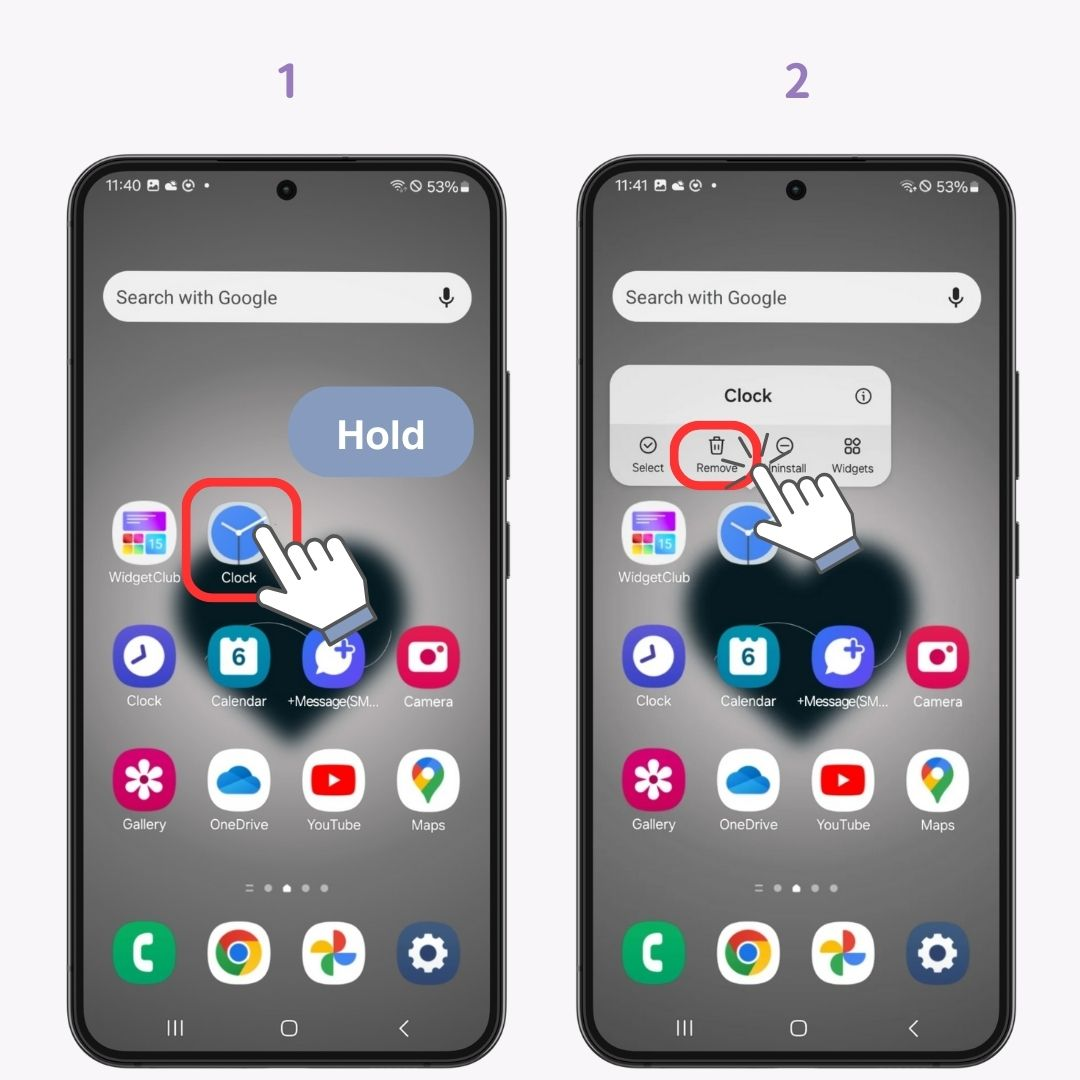
Ikony aplikací můžete přesouvat kamkoli na domovské obrazovce .
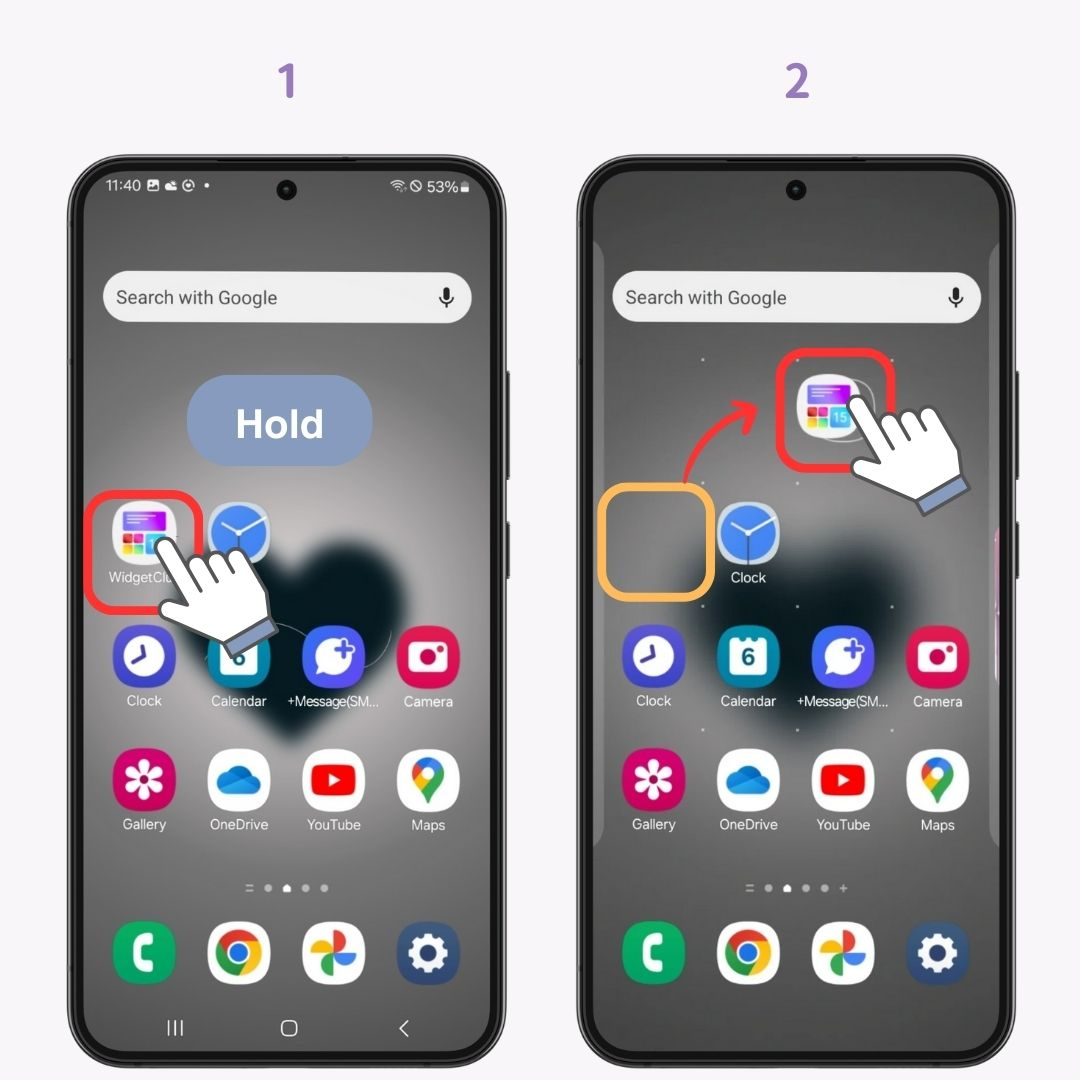
Můžete také vytvořit složky pro ukládání více ikon aplikací dohromady.
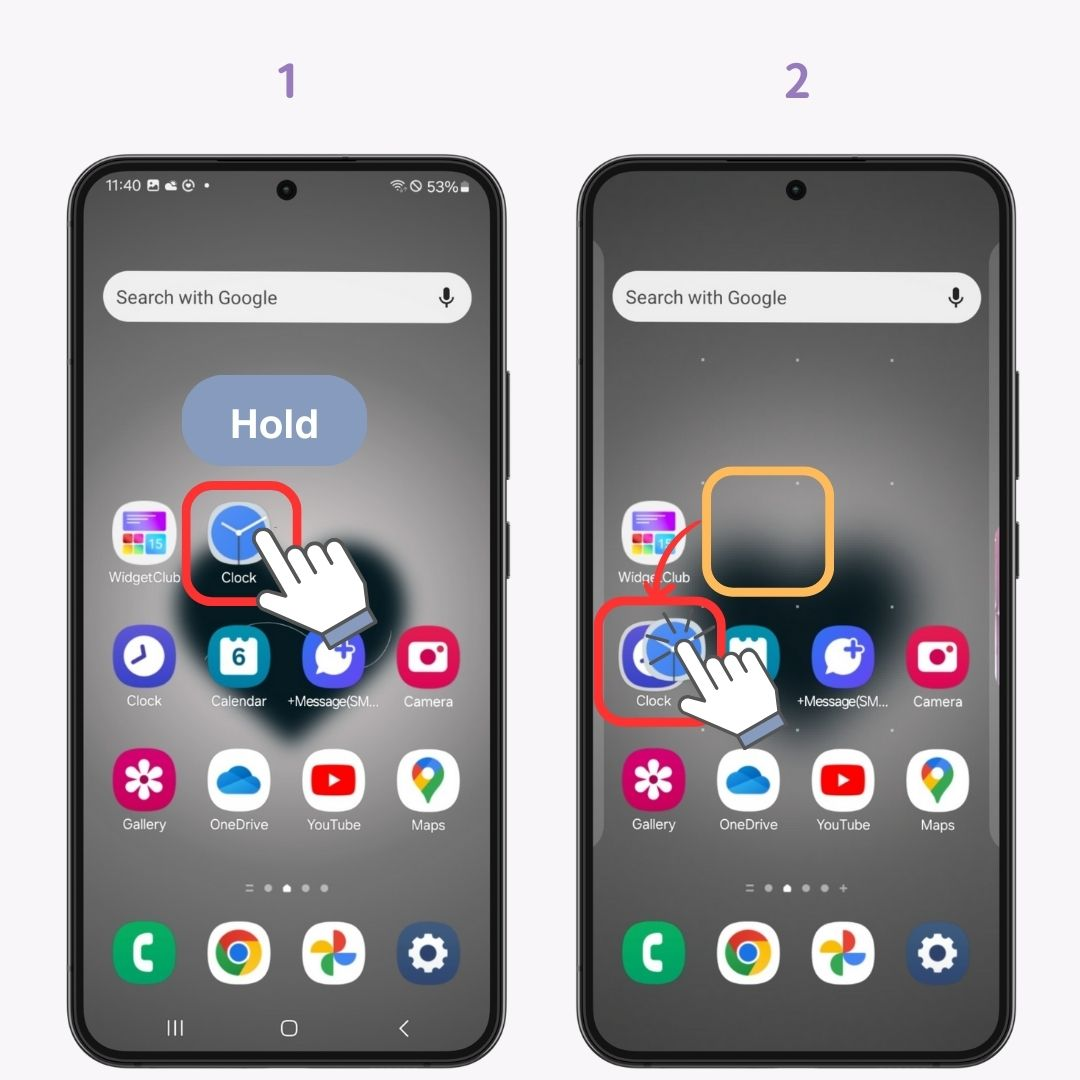
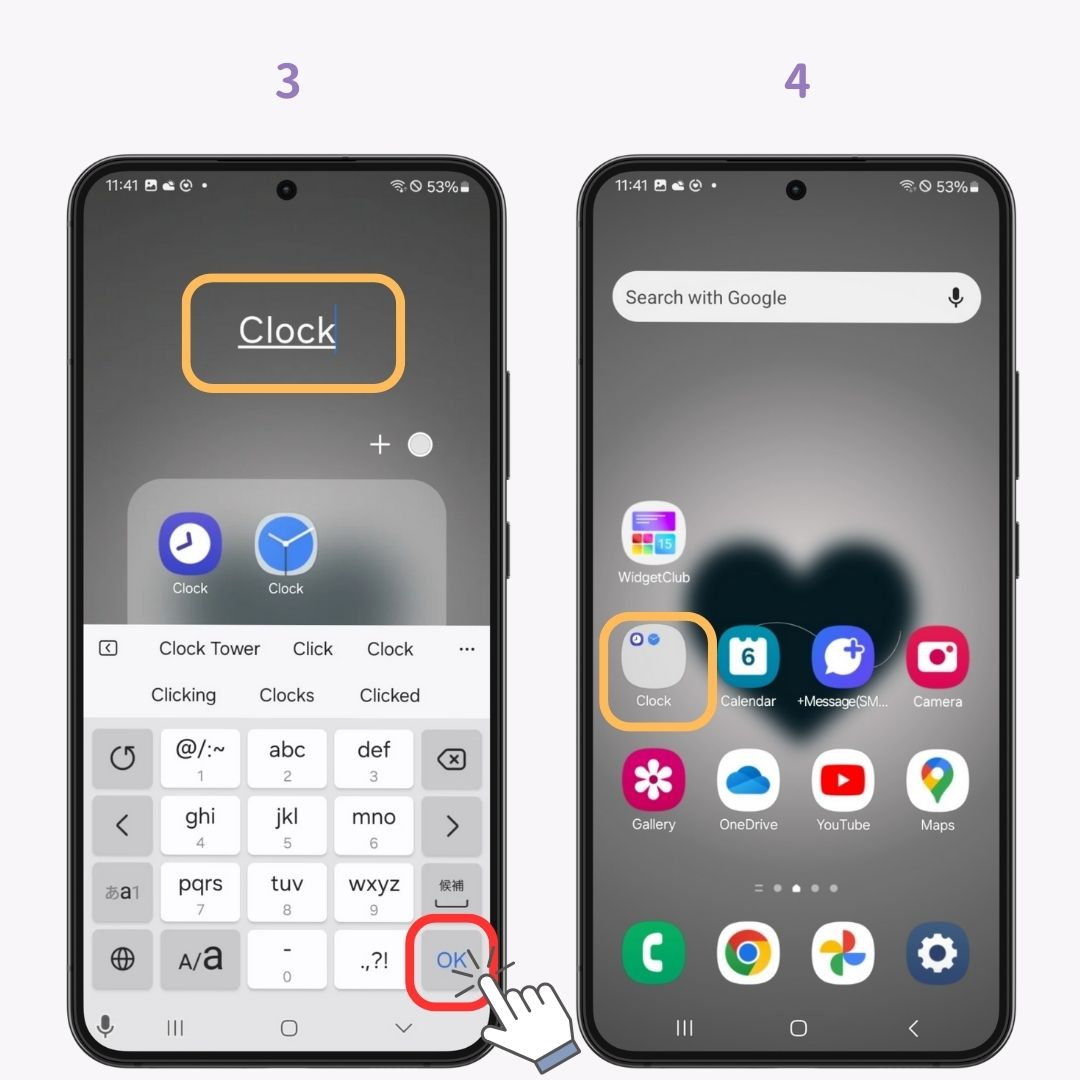
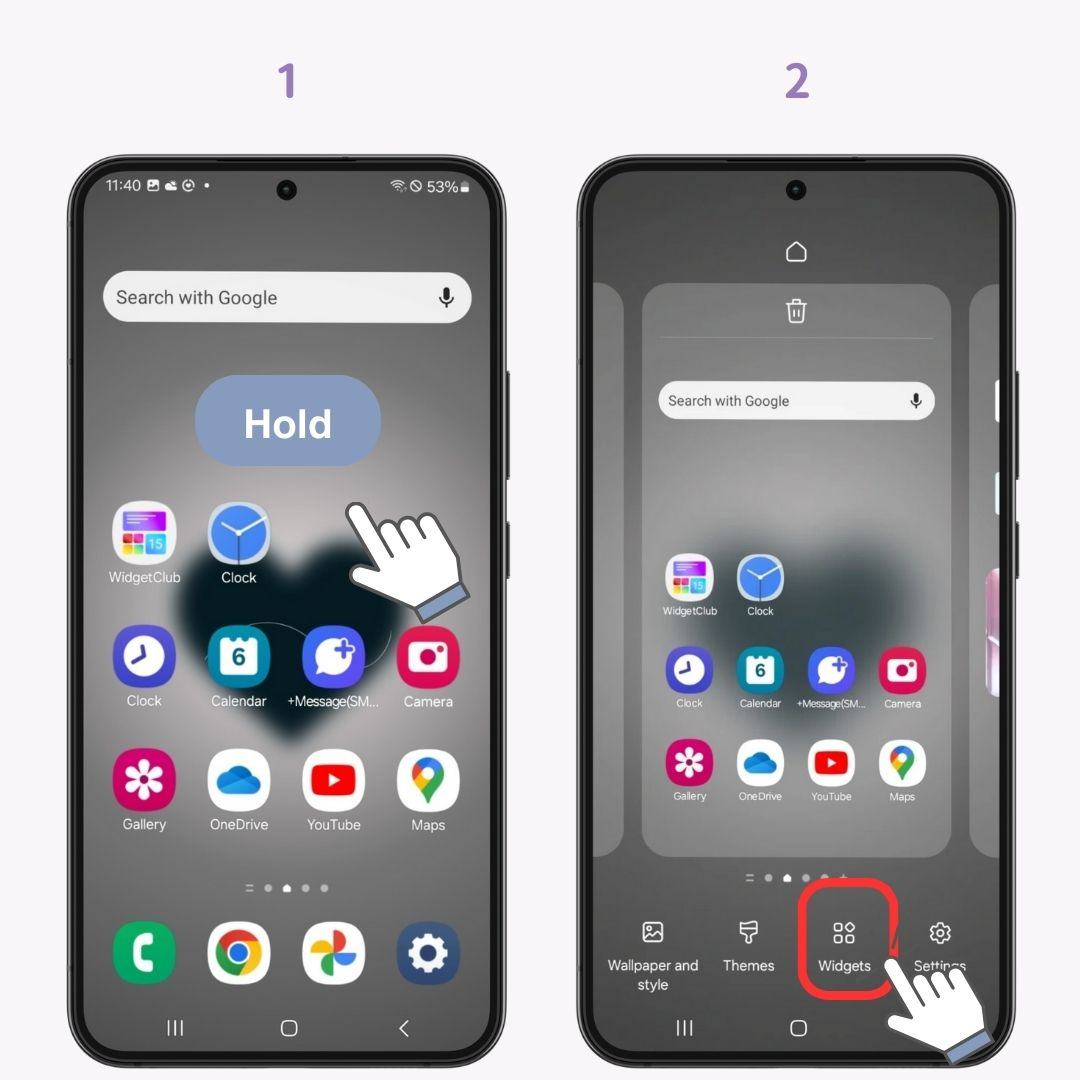
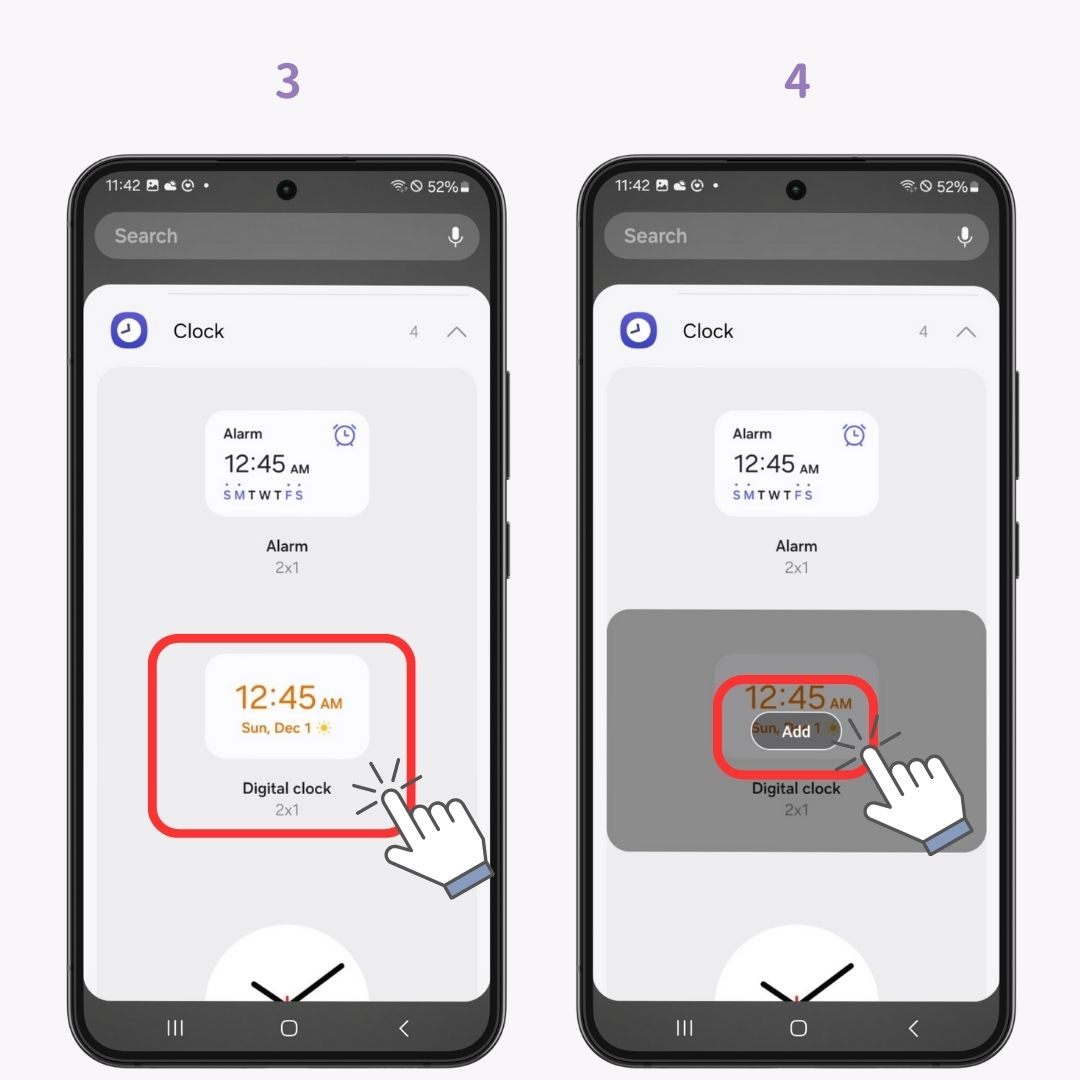
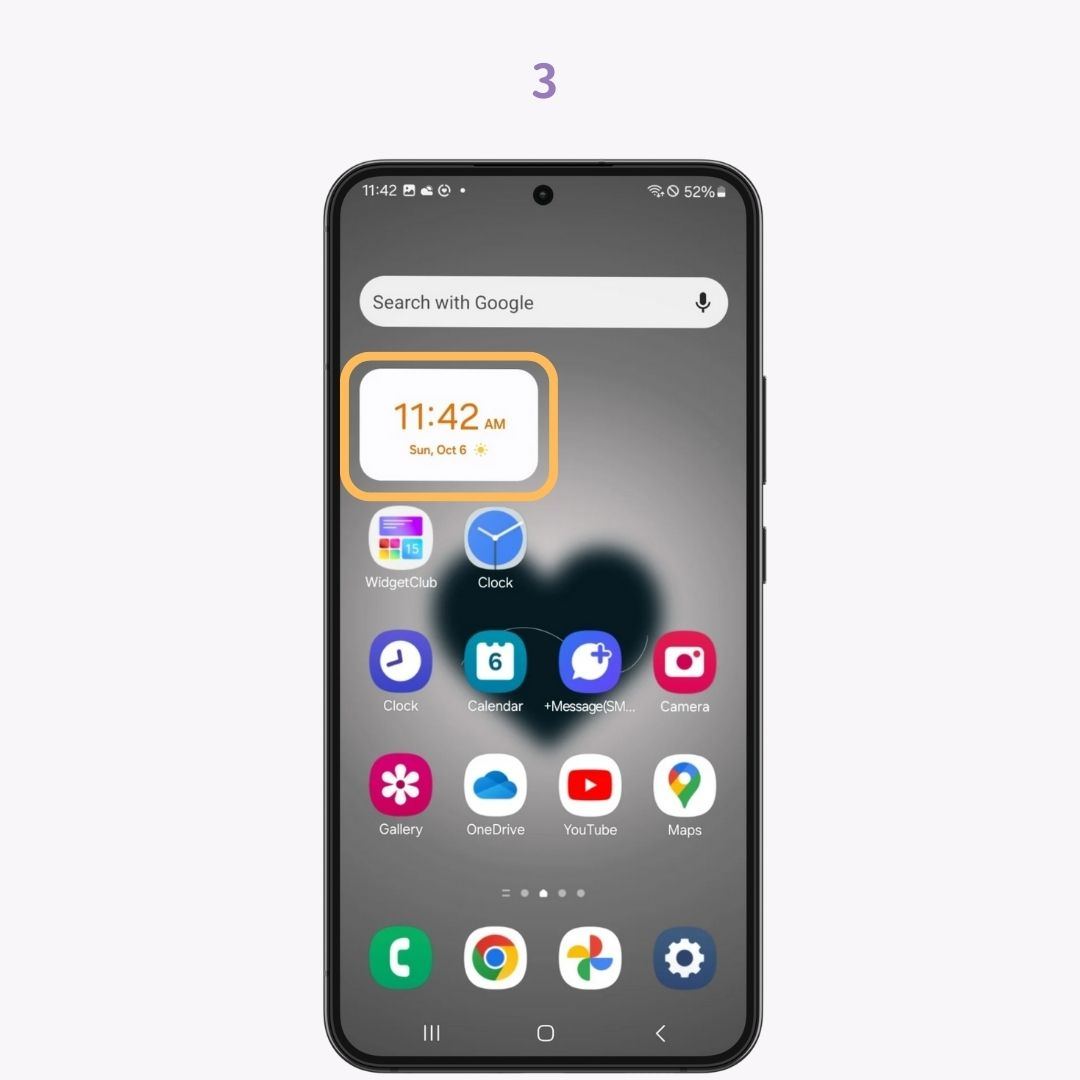
Všechny aplikace nainstalované v telefonu můžete zobrazit přejetím prstem nahoru ze spodní části domovské obrazovky .
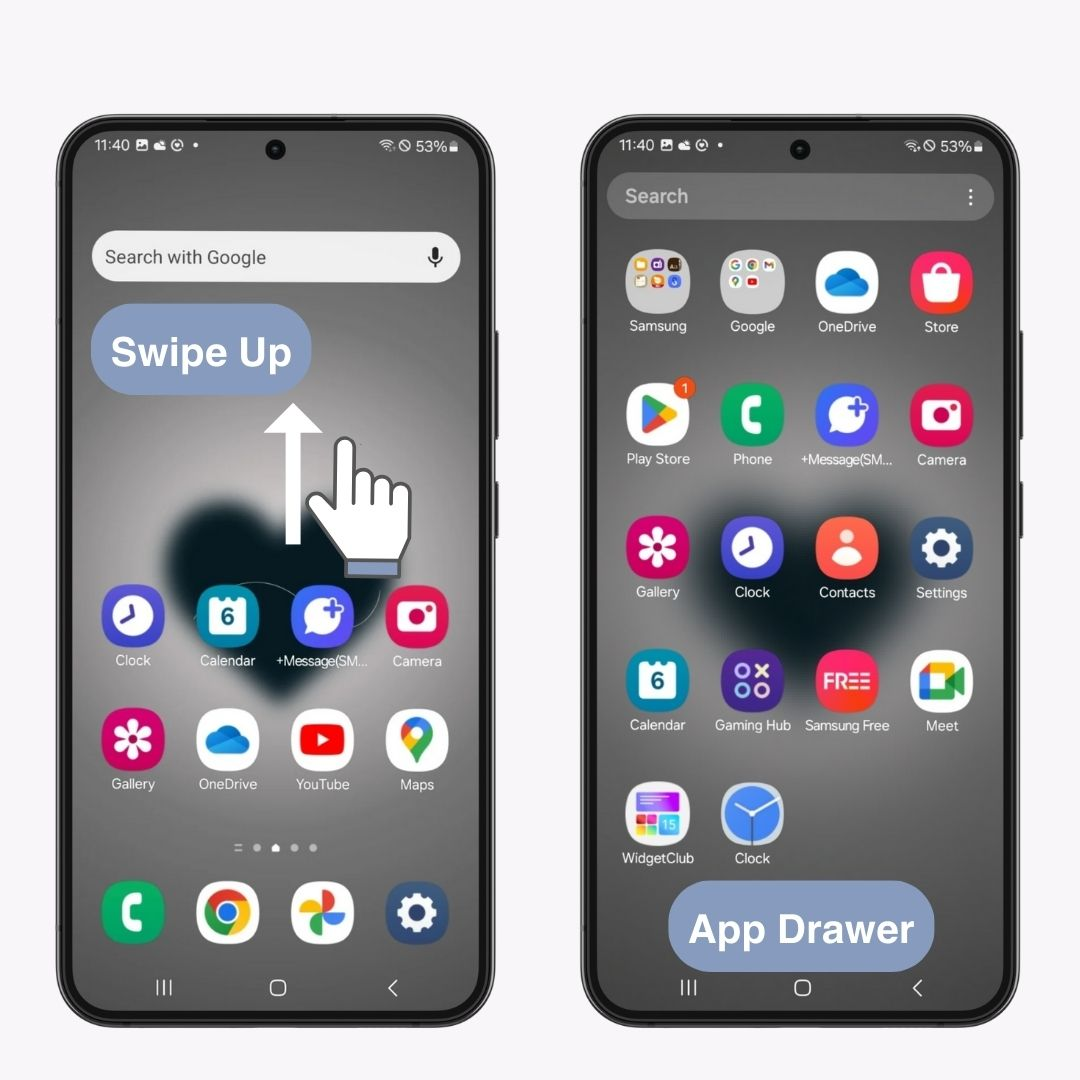
Ikony aplikací a widgety se často liší designem, takže vaše domovská obrazovka vypadá přeplněná. S WidgetClubem však můžete používat šablony, které obsahují tapety , ikony a widgety , což vaší domovské obrazovce dodává jednotnější vzhled.